场景合成,在Photoshop中合成一幅大鱼吞月的超现实场景
7、为了把水面变暗, 我们在颜色填充图层上方新建一个曲线调整图层。为了在水面靠上的部分增加一些光泽,我们在曲线图层的蒙版上,用不透明度约20-25%的黑色的柔边画笔,来降低黑色对蒙版的作用。
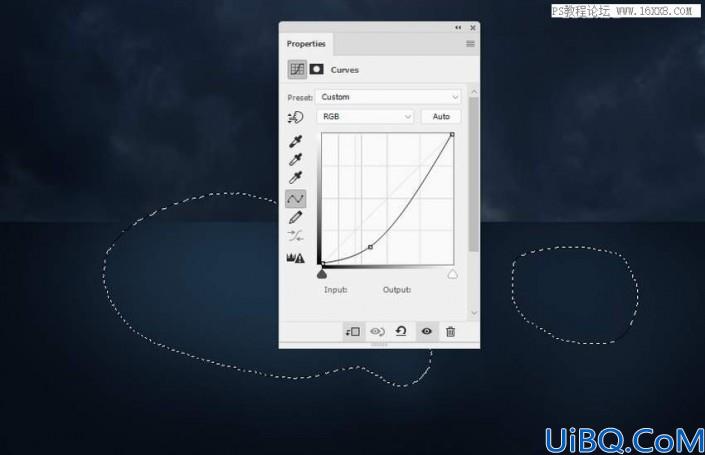
二、制作水的表层
1、打开海洋图片素材, 选择一部分放在主画布的中央、水表皮面的上方。用自由变换工具 (Control- T) 来稍微做一些改变。
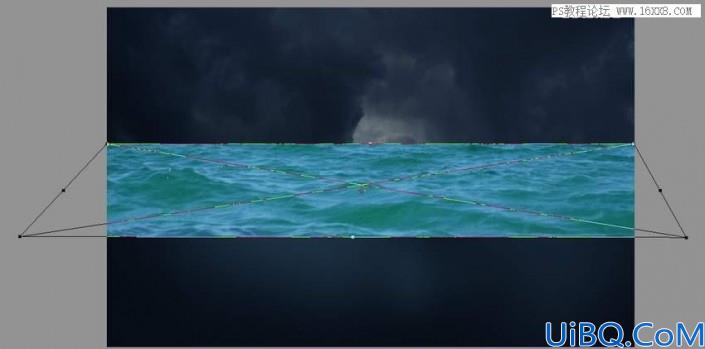
2、给图层添加蒙版,使用柔边黑色画笔清除背景的硬边, 用中硬度的黑色画笔在曲面的下方涂抹。

3、新建一个色相/饱和度调整图层,在全图模式下进行调整。
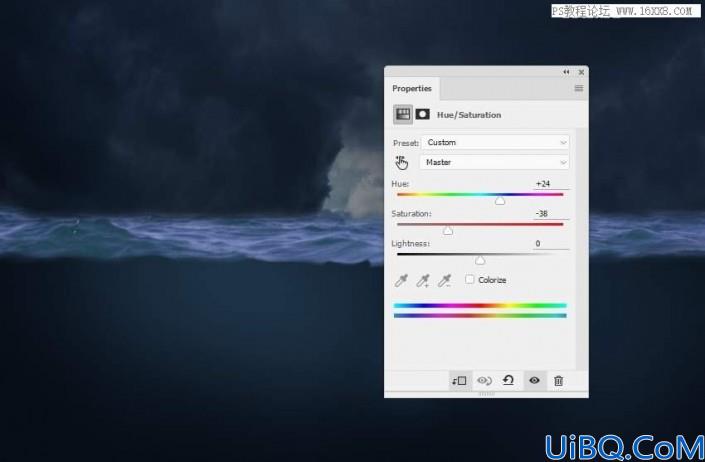
4、新建曲线调整图层,把水面变暗。在曲线图层的蒙版上, 用不透明度约 10-15%的柔边黑色画笔来减少曲线图层对海面两侧的作用。
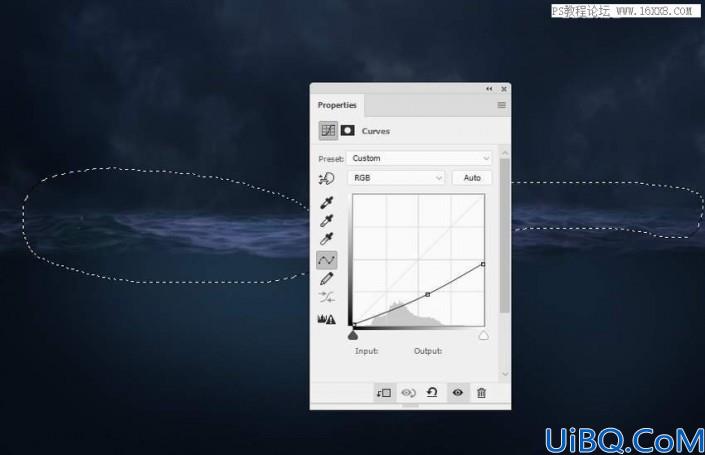
5、相同的,新建另一个曲线调整层,在背景层上涂抹出一些亮度。
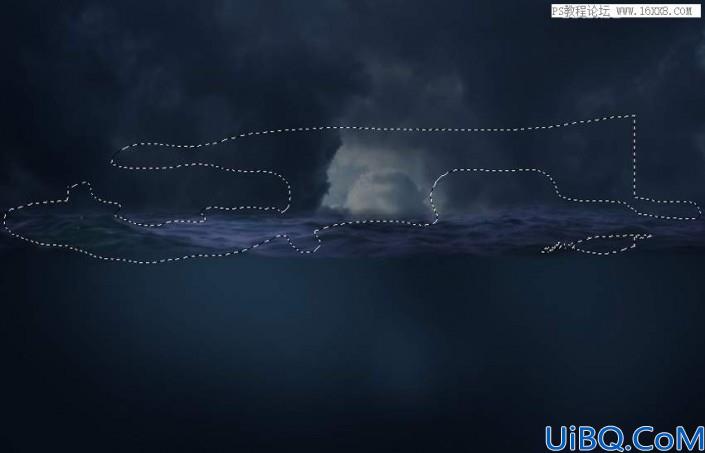
6、在所有图层的上方新建一个图层, 画笔笔尖调小,颜色为#d5deee ,在水面下方绘制轮廓。

三、对鱼进行修整
1、把鱼抠出来,添加到画布中。ctrl-T ,把它的头朝上,尾巴朝下。

2、给图层添加蒙版, 中硬度的柔边画笔,颜色为黑色,在鱼需要被海水覆盖的位置涂抹。
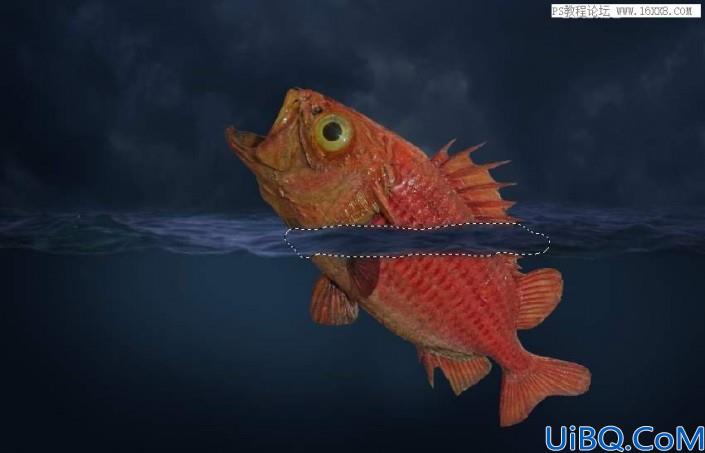
3、新建一个色相/饱和度图层来给鱼去色。
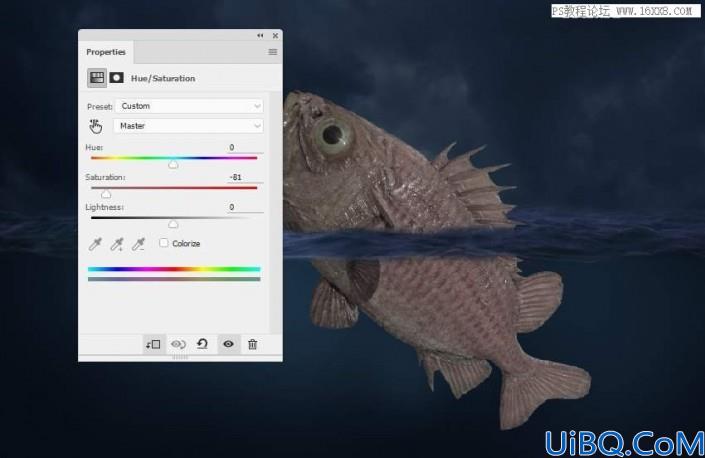
4、添加颜色填充图层,填充颜色 #0861a4。用这个层覆盖鱼露出水面的靠上部分,使鱼的下半部分与水的那一层更好地融合。
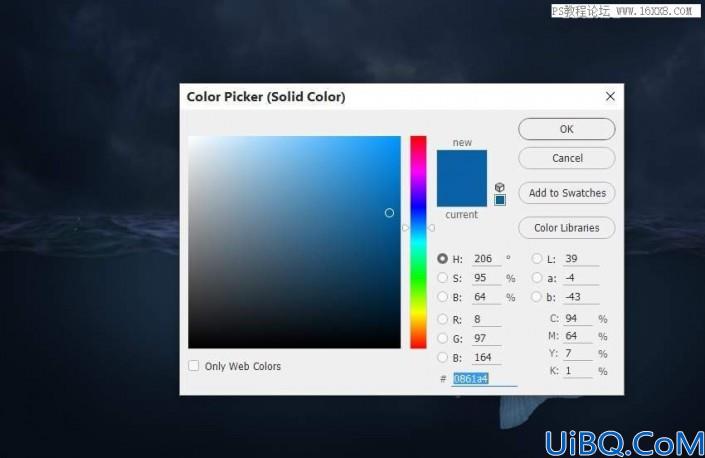
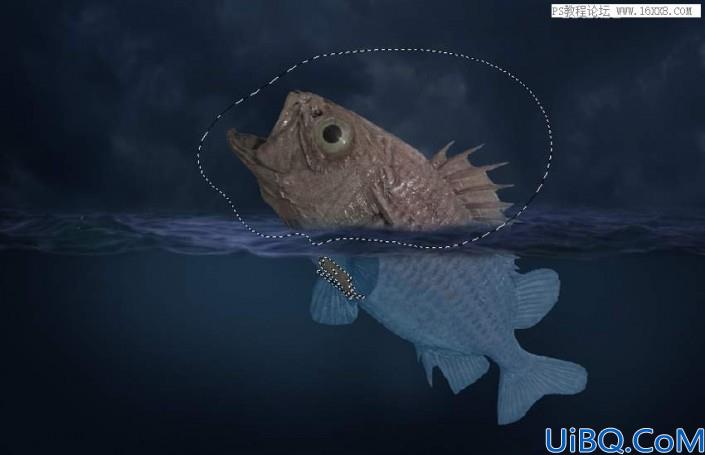









 加载中,请稍侯......
加载中,请稍侯......
精彩评论